

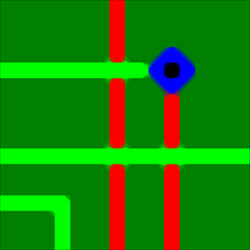
/中文/

/中文/

/中文/

/中文/

/中文/

/中文/
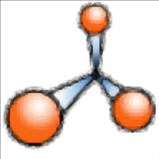
/中文/

/中文/
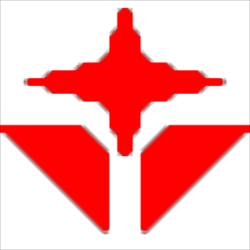
/中文/

/中文/
 7-zip下载v18.03 简体中文美化版
7-zip下载v18.03 简体中文美化版 Bubble Math(泡泡数学)v1.0 电脑版
Bubble Math(泡泡数学)v1.0 电脑版 EditPad Pro(多功能文本编辑器)v7.65 中文版
EditPad Pro(多功能文本编辑器)v7.65 中文版 彗星QQ资源文件读取器v2.1 绿色免费版
彗星QQ资源文件读取器v2.1 绿色免费版 ScanTransfer(无线传输工具)v2018 官方版
ScanTransfer(无线传输工具)v2018 官方版 Easy Equation Solver(在线方程式计算器)v1.8 官方版
Easy Equation Solver(在线方程式计算器)v1.8 官方版 动书编辑器(motionbook)v2018 官方版
动书编辑器(motionbook)v2018 官方版 Flash Renamer(批量重命名软件)v6.9 官方版
Flash Renamer(批量重命名软件)v6.9 官方版 字由客户端v2.0.0.4 官方版
字由客户端v2.0.0.4 官方版 Notepad2书签版(Notepad2 Bookmark Edition)v5.1 官方版
Notepad2书签版(Notepad2 Bookmark Edition)v5.1 官方版软件Tags:
Circuit Diagram是一款电路图绘制软件,提供丰富的功能按钮以实现允许用户定义实际组件代表,支持创建多个组件版本进行绘制,同时在保存和打开电路文档时使它们都兼容,包括最常见的CDDX文件以及cddx文件格式,支持自定义放置组件的位置;存在某些程序可能仅仅是为了模拟电路而设计,提供如何模拟该组以及数据连接,并以相同的方式命名所有电阻器,电容器等,如果可以找到实现相同实际组件的组件,则可以使用替换,方便又快捷,需要的用户可以下载体验

属性
组件属性是可以修改的值,以更改组件的行为或外观。保存电路文档时会自动存储它们的值。属性的示例包括:
电阻器的电阻
电源电压
二极管的类型,例如齐纳,LED等。
使用配置(稍后描述)时,通常会使用属性来确定正在使用的配置。
配置
配置是一种特定方式,其中组件的属性被设置为使得组件符合特定要求。
单位
所有测量都以像素为单位,您应该瞄准组件的大小以适应其他组件。作为参考,导线总是2像素厚。
格
在电路图中放置,移动或调整组件大小时,它们始终与网格对齐。该网格由10个像素的正方形组成,因此组件的大小始终是10个像素的倍数。
组件文件
当您访问本网站上的编辑器时,您将看到一个默认的组件模板。这些都是很好的起点,因为您可以选择与您要创建的组件最相似的那个,并根据需要进行修改。
命令行
Circuit Diagram命令行应用程序可用于对电路和组件执行操作。它也可以与Visual Studio代码 扩展一起使用。
渲染电路
渲染CDDX电路需要该电路中使用的组件的副本可用。下载您需要的任何组件(或所有组件)并将它们放在本地目录中。
集成电路
尝试使用集成电路2组件。可以通过在此现有组件上设置属性来创建许多IC。
共享电路设计
浏览其他人设计的电路,并将其自己上传到电路部分。
自定义组件
在组件部分中查找由其他Circuit Diagram用户制作的更多组件。
为尚未制作的产品创建自己的产品。
包括所有通用组件
包括最常用元件的符号,从电阻器和电容器到逻辑门和晶体管。
导出为图像
将图表导出为SVG或PNG图像。
插件可用于其他格式。
使用方便
通过使用光标放置组件,可视化地设计图表。使用属性编辑器修改它们的值。
元数据 - 例如组件名称,例如Resistor
属性 - 用户可以编辑的属性,例如电阻
配置 - 以特定方式设置的属性,使组件看起来或行为不同,例如可变电阻器
连接 - 告诉电路图其他组件可以连接到组件的哪个位置
渲染信息 - 您的组件应该是什么样子
1、下载并打开安装数据包,双击应用程序,进入安装界面

2、弹出安装界面窗口,阅读安装向导,点击下一步按钮进入下一安装界面

3、点击阅读安装许可协议,点击并勾选我同意安装许可协议按钮,点击下一步按钮

4、点击浏览按钮,选择安装应用程序文件夹,选择安装路径,然后点击下一步

5、点击浏览按钮选择安装文件夹创建名称,可以输入更改文件夹名称,然后点击下一步按钮

6、点击选择是否勾选创建桌面文件快捷按钮,然后点击下一步

7、阅读安装信息,核对安装路径是否无误,然后点击下一步安钮

8、等待安装进度条加载完成,弹出完成安装界面,点击“完成”按钮即可

1、要放置组件,首先在工具箱中单击它的名称。如果组件图标的右下角有一个小箭头,则可以按住鼠标左键以显示更多组件。请注意,您可以使用鼠标上的滚轮向上和向下滚动工具箱以显示所有组件,您可以在工具 - >选项菜单下禁用滚动条(如此处所示)。

2、要将其放入文档中,首先左键单击您想要一端的点,然后将鼠标拖动到您想要另一端的位置,然后释放鼠标按钮。

3、如果要移动已放置的组件,请单击工具箱中的“选择”按钮(您可能需要滚动到工具箱的顶部才能看到它)。

4、在此模式下,您还可以使用其两侧的标记调整组件的大小。注意:并非所有组件都可以调整大小,因此标记可能不可见。

5、快捷键,键盘快捷键使您可以更快速,更轻松地设计电路。默认情况下,安装Circuit Diagram时会启用以下快捷方式:按此v按钮可使用选择工具移动,重新调整大小和修改组件,按下w放置电线

6、除了这些快捷方式之外,您还可以轻松设置自己的快捷方式来放置其他组件:单击“ 工具”菜单下的“ 工具箱 ”此窗口显示(并允许您更改)工具箱中的组件 - 单击最左侧的其中一个类别在“ 项目”列表中,单击要单击以选择类别的位置,单击要为其创建快捷方式的组件

7、单击窗口底部标签快捷键右侧的框、使用键盘,按下要分配给该组件的键完成对齐快捷键后,按“ 确定”按钮,现在只需按下您之前指定的键即可放置该组件


 斯沃数控加工仿真软件机械电子 / 429.4M
斯沃数控加工仿真软件机械电子 / 429.4M
 NAPCB(彩色抄板软件)机械电子 / 6.6M
NAPCB(彩色抄板软件)机械电子 / 6.6M
 立创eda软件机械电子 / 93.2M
立创eda软件机械电子 / 93.2M
 斯沃数控加工仿真软件机械电子 / 429.4M
斯沃数控加工仿真软件机械电子 / 429.4M
 Altair FluxMotor 2021机械电子 / 286M
Altair FluxMotor 2021机械电子 / 286M
 NAPCB(彩色抄板软件)机械电子 / 6.6M
NAPCB(彩色抄板软件)机械电子 / 6.6M
 立创eda软件机械电子 / 93.2M
立创eda软件机械电子 / 93.2M
 Altair FluxMotor 2021机械电子 / 286M
Altair FluxMotor 2021机械电子 / 286M
 altair inspire 2021破解版(结构分析) 附安装教程机械电子 / 2662 MB
altair inspire 2021破解版(结构分析) 附安装教程机械电子 / 2662 MB
 Altium Concord Pro 2021(电子元件管理工具) v4.0.1.34 破解版机械电子 / 2150 MB
Altium Concord Pro 2021(电子元件管理工具) v4.0.1.34 破解版机械电子 / 2150 MB
 立创eda软件v6.4.20.6 官方版机械电子 / 45.9M
立创eda软件v6.4.20.6 官方版机械电子 / 45.9M
 斯沃数控加工仿真软件机械电子 / 429.4M
斯沃数控加工仿真软件机械电子 / 429.4M
 win10eplan破解加密狗下载机械电子 / 1.10G
win10eplan破解加密狗下载机械电子 / 1.10G
 Antenna Magus破解版2020机械电子 / 1.83G
Antenna Magus破解版2020机械电子 / 1.83G
 红外遥控编码分析仪机械电子 / 544KB
红外遥控编码分析仪机械电子 / 544KB
 大宝剑串口助手机械电子 / 250KB
大宝剑串口助手机械电子 / 250KB
 纸艺大师编辑器(Pepakura Designer)v4.2.4 中文版机械电子 / 17.0M
纸艺大师编辑器(Pepakura Designer)v4.2.4 中文版机械电子 / 17.0M
 飞思卡尔烧写工具v13.03 绿色版机械电子 / 1.0M
飞思卡尔烧写工具v13.03 绿色版机械电子 / 1.0M
 FlashDLPrint(光固化技术切片软件)v2.1.4 官方版机械电子 / 20.3M
FlashDLPrint(光固化技术切片软件)v2.1.4 官方版机械电子 / 20.3M
 solidworks2019中文版(附教程)机械电子 / 10G
solidworks2019中文版(附教程)机械电子 / 10G